COMO CRIAR VÍDEOS DE ANIMAÇÃO DE CONTOS E FÁBULAS NO CANVA
25.98k views6475 WordsCopy TextShare

Nespol
Neste tutorial eu mostro como criar um vídeo de Animação de contos e Fábulas no Canva, usando efeito...
Video Transcript:
nesse vídeo completo Eu vou te mostrar como criar uma animação no estilo de contos e fábulas usando o canva vem comigo nesse passo a passo que eu vou te mostrar como criar uma animação parecida com essa que está aparecendo na sua tela esse vídeo animado foi criado usando apenas o canva com os recursos de geração de imagem de elementos gráficos como gifs vídeos fotos também utilizamos aqui as transições dentro do canva adicionei uma narração profissional para deixar o nosso vídeo ainda mais divertido e Consegui criar essa historinha animada esse conto essa fábula aqui dentro do
meu canva vem comigo nesse passo a passo do zero que eu vou mostrar como que você pode criar um vídeo parecido com esse aí no seu canva também não esquece de deixar o seu like se você gosta do nosso trabalho e vem pra tela do computador sem enrolação Já estou aqui então no site do canva.com logado na minha conta eu estou utilizando a conta pro para esse projeto pra gente conseguir usar todos os recursos aí que o canva nos oferece e deixar a nossa animação mais profissional Beleza então no site do canva.com eu vou clicar
aqui para criar um design e vou escolher a opção de vídeo você pode escolher o formato que você quiser eu vou selecionar para esse projeto o vídeo na horizontal esse vídeo retangular que é o formato tradicional de vídeo para usar no YouTube por exemplo ok nós vamos para esse projeto que nós vamos criar pessoal seguir alguns comandos aqui que eu já fiz e pré-definidos para poder a gente poder ganhar tempo aí na nossa criação tá então aqui eu coloquei um resuminho do que que nós vamos usar de imagens Eu Já criei um áudio no formato
em MP TR é o áudio de uma pessoa que narrou mesmo para mim fez a narração do videozinho animado e aqui uma foto que nós vamos usar no final tá então já deixei essas opções aqui esses recursos prontos se você não sabe como fazer esse essas coisas aqui deixa no comentário que eu ajudo vocês em uma outra aula mas vem comigo tá aqui dentro do canva nós vamos usar essa aba de elementos onde nós conseguimos encontrar imagens de personagens fotos e assim por diante e vamos usar o recurso da mídia Mágica o que que é
a mídia mágica é a inteligência artificial do canva onde nós escrevemos um comando aqui escolhemos o estilo que nós queremos da imagem como por exemplo eu vou escolher esse daqui arte conceitual vou escrever o comando e ele vai gerar para mim a imagem que eu quero pode ser quadrada paisagem ou retrato tá bom ele também tem a opção de geração de vídeos através de comandos Mas nós vamos gerar as nossas imagens com e inteligência artificial aqui através desse recurso da mídia mágica se você não sabe como colocar mídia mágica você vem aqui nessa aba de
aplicativos tá vendo ó apps e pesquisa aqui por mídia mágica Pronto ele vai aparecer essa opção é só clicar ele vai abrir e já vai ficar adicionado aqui embaixo no seu canva E aí você pode fazer testes tá na conta grátis ele vai te dar alguns créditos aqui para você utilizar nessa minha conta pro eu tenho bastante crédito aqui vai ser o suficiente para fazer vários projetos que eu quiser tudo bem aqui agora o próximo passo é fazer o upload da nossa narração porque que nós vamos criar um vídeo com várias C ó aqui embaixo
você cria cenas no canva faz as personalizações e eu também vou colocar narração aqui nesse caso eu não vou colocar musiquinha de fundo não apenas a narração então vou clicar aqui em upload vou clicar aqui para fazer o upload do arquivo aqui são as mídias que eu já tenho já usei né vou clicar para fazer upload do arquivo e aqui tem o áudio que é a narração que eu criei para usar nessa nossa animação vou clicar para abrir basta clicar em cima dele e ele vai ser adicionado aqui na minha linha do tempo do canva
Onde eu consigo fazer toda edição Tá bom nós vamos aqui criando as cenas e modificando o tempo a animação de cada cena para poder sincronizar com o áudio só para vocês entenderem aqui já está funcionando o áudio e as cenas tá a gente vai agora encaixar os elementos aqui dentro vou mandar o play só para vocês ouvirem o áudio um pedacinho o menino e a borboleta certo dia uma criança observava por muito tempo uma pequena abertura no cas tá vendo Então essa vai ser a narração e dentro das cenas vai acontecer tudo o que ela
tá falando aqui na narração lembrando essa narração foi feita por uma pessoa real não foi um recurso de voz neural nada disso tá pessoal foi uma pessoa mesmo que gravou a própria voz por isso que a qualidade ficou bem boa beleza vamos lá então o primeiro passo da nossa animação aqui com as cenas é fazer o título da animação então o título da minha animação como vocês observaram ali se chama o menino e a borboleta Então vou colocar assim ó o menino e a borboleta pulei uma linha aqui escrevi certinho vou alinhar Acho que mais
aqui para cima vou aqui nesse espaçamento e vou diminuir para deixar em um ou posso clicar aqui já e colocar um e agora vou mudar a fonte Dessa letra Vou colocar aqui vamos ver uma fonte mais bonitinha tipo essa daqui ou essa outra aqui ó essa tá bem bonita vou colocar também aqui um efeito nessa fonte como por exemplo um Contorno uma sombra ou esse daqui ó o eco deixa eu ver acho que esse sombreado Fica mais legal vou colocar o sombreado na cor preta com menos transparência e a cor da minha letra da minha
fonte vai ser na cor branca mas antes eu vou modificar o fundo então vou clicar aqui e Escol uma cor de fundo para esse menino e a borboleta tem uns degradês aqui mas eu vou pegar uma cor mais mais neutra assim ó deixa eu colocar um meio amarelado mais ou menos assim tá uma cor meio que lembre um pouco Floresta aqui algo do tipo tá vou colocar um elemento aqui também vou escrever borboleta e vou selecionar aqui essa opção ó de e imagens animadas tá ele vai encontrar aqui várias borboletas algumas dessas nós podemos utilizar
depois mas acho que pra capa eu vou colocar essa daqui essa tem a lagartinha e a borboleta na sequência olha vai ficar bem legal então vou colocar aqui dessa forma Vou colocar aqui para baixo ou aqui no centro o menino a borboleta e vou colocar tentar colocar na cor branca essa esse título tá aqui ele ficou pessoal sem a minha a minha borda né então vou voltar aqui em efeitos Vou colocar aqui o meu sombreado a transparência eu vou aumentar e vou colocar na cor preta Agora sim show de bola Ficou bem legal tá deixa
eu ver a distância aqui se dá para aumentar Vou Colocar assim mais ou menos tá então esse vai ser o título da nossa apresentação Note que ele ficou aqui na segunda cena tá então posso clicar e arrastar ele para passar pra primeira Beleza então já temos aqui ó o menino e a borboleta certo e agora vou sincronizar com com o tempo a hora que ela fala o menino e a borboleta deixa eu ampliar aqui pra gente visualizar melhor perfeito vou arrastar para cá então o menino e a borboleta o menino e a borboleta dá pr
aplicar um efeitinho aqui também uma animaçãozinha para aparecer esse texto assim ó mais divertido o menino e a borboleta Esse ficou legal e esse daqui também vou colocar uma animação nessa nessa imagem né Vamos colocar assim um acho que esse deriva aqui ficou legal tá bom E vou colocar a intensidade menor para ele vir mais devagarzinho vamos ver como ficou essa nossa primeira cena é assim mesmo tá pessoal a gente vai adicionando e testando o menino e a borboleta certo dia beleza agora passamos pra próxima parte certo dia esse menino vai est lá observando a
borboleta vai ser a segunda parte aqui da nossa cena da imagem então eu vou criar é uma imagem com ia aqui através da mídia mágica do canva e aqui eu já deixei salvo esse comando você pode escrever o comando tanto em português como em inglês ele vai funcionar do mesmo jeito tá como eu já tinha feito o teste só vou copiar e colar aqui mas você escreve aquilo que você quiser ele vai tentar gerar de acordo com as características que você definiu vou clicar para gerar a imagem e assim que finalizar eu adiciono aqui vejo
se eu gostei de alguma e adiciono aqui pronto pessoal ele já gerou aqui algumas ó eu posso adicionar e ver a qualidade se eu gosto ó aqui esse menino Esse outro ó esse tá bem legal acho que esse aqui eu vou utilizar essa daqui tá vou colocar ela aqui ó tem outras também se você quiser observar fica à vontade para escolher aquela que mais te agrada se nenhuma te agradou faça o ajuste e coloque para gerar de novo Vamos só ouvir o tempo aqui pra gente fazer a sincronização quarto dia uma criança observava por muito
tempo uma pequena abertura num casulo depois certo observava pequena abertura num casulo até aqui mais ou menos Tá bom eu vou fazer uma coisa agora pra gente poder fazer uma animação aqui dentro dessa imagem tá Vou colocar aqui a editar foto um recurso que eu gosto bastante e vou colocar aqui ó essa opção de captura mágica que que vai acontecer com essa captura mágica ele vai separar o menino Esse menino aqui do fundo da imagem Então vão ficar duas imagens eu consigo ajustar o tamanho ó tá vendo só do menino ele cortou o pezinho dele
aqui porque né na imagem já gerou 100 né então posso ampliar assim um pouco mais para deixar em destaque posso aplicar um efeito de forma separada para esse menino ó sem mexer no fundo tá vendo Então fica bem legal isso daqui também e um outro elemento que eu vou colocar aqui ó é os são os olhos né Deixa eu ver como eu tinha feito aqui ó o elemento gráfico do olho e do brilho tá então vou colocar assim olho Vou colocar aqui sem ser animado tá aqui na parte de elemento nos elementos gráficos e eu
acho que eu vou selecionar esse daqui ó que vai ser o menino observando atentamente a abertura num cazul vou colocar o olhinho dele assim ó e aqui eu vou tentar colocar uma animação nesse olinho uma animação de destaque né vamos ver aqui eu acho que assim não ficou legal não né vou deixar acho acho que normal mesmo ele paradinho assim e aqui vou colocar também um brilho tá vou voltar em elementos e escrever a palavra brilho e aqui in vertude brilhozinho aqui ó observava atentamente colocar mais próximo dele assim e agora tem o menininho e
olho vamos ver se a gente consegue fazer os dois se mexendo vou clicar com o botão direito selecionar as duas e agrupar ó agora eu agrupe Opa peguei o fundo vamos selecionar aqui o menino ele não tá deixa eu travar esse fundo aqui ó com cadeadinho agora seleciono só a opção do menino tá vamos ver se ele vai animar assim a deriva não ele veio com o ele ficou separado né então não vai ficar legal não deixa eu selecionar ele aqui colocar para animar de novo colocar deriva ele ficou separado Então vou colocar esse menino
deixar ele aqui paradinho mesmo vamos ver dia uma criança observava por muito tempo uma pequena abertura num casul eu vou jogar esse brilhozinho para cá pessoal e aqui eu vou tentar fazer esse ajuste vou desagrupar aqui clicar fora e tentar agrupar de novo pessoal vamos selecionar aqui esses dois e vamos tentar agrupar eles de novo porque o ideal é que eles fiquem corretos aqui na animação né ó ah lá agora sim ó então ficou a deriva agora o olhinho veio junto com o menino pelo menos fica uma uma animação mesmo né Não fica estático aqui
o menino então ele observava atentamente aqui o casulo tá acho que esse brilhozinho acho que dá para colocar também a deriva isso e Vamos diminuir assim ó legal pessoal então ficou bem mais divertido agora né E aqui de uma página para outra acho que eu vou colocar uma transição essa transição eu posso colocar esse círculo dissolver essa troca o revelar empilhar o fluxo fica legal eu gosto bastante desse daqui ó já usei em outros projetos como vocês observaram eu vou usar ele de novo acho bem legal ele Ó o menino e a borboleta certo dia
uma criança observava por muito tempo uma pequena abertura num casulo aqu ele diminui um tempo deixa eu aumentar um pouco mais abertura num casulo aqui ó abertura num casulo depois de algumas aqui o casulo pessoal daria para colocar o casulo pequenininho aqui mas assim que eu gerar a imagem eu tento copiar e colar ela aqui de volta para ela ficar a mesma imagem tá bom na segunda parte já coloquei o brilho o olho aqui tá tudo certo vamos pra próxima cena ó agora eu quero o casulo Então já selecionei aqui também esse texto pra gente
não perder tempo vou voltar aqui na mídia mágica vou colar Esse comando você pode escrever o que você quiser e vou clicar para gerar arte conceitual lembrando tem vários efeitinho aqui ó tem lúdico tem lápis de cor Vitral brincalhão e tudo mais Faço o teste naquele que mais te agrada tá arte conceitual na horizontal também vou clicar para gerar ele vai fazer a geração dessa imagem e depois a gente vai tentar achar junto com o casulo a asa de uma borboleta que eu já sei qual que eu vou utilizar também pra gente colocar ali junto
para fazer um efeito de animação também então esse elemento vai ser um GIF junto com a imagem gerada com inteligência artificial olha só essas daqui são bem legais Ó tem uma aqui que tá meio junto com a borboleta essa daqui também deixa eu trocar aqui olha só essa aqui já tem uma borboletinha né essa outra tem uma borboleta para fora também essa daqui mas eu acho que eu não quero nenhuma dessas pessoal vamos tentar gerar de novo então ele gerou essas daqui acho que essa daqui vai dar certo tá se não der a gente tenta
com alguma outra tá então vou ampliar aqui ó deixar para cá E aí eu vou fazer aquele aquele mesmo efeito tá vou clicar para editar a foto vou selecionar aqui essa opção de captura mágica se precisar também eu faço uma cópia aqui para jogar imagem por cima e coloca até as asinhas batendo ali ficou um desenho meio estranho mas tudo bem acho que vai atender muito bem a gente aqui tá deixa eu ver que que ele separou ó ele separou do fundo tá então o que que eu vou fazer pessoal vou clicar aqui para editar
a foto e vou colocar aqui nessa opção de efeito de fundo ã Deixa eu pensar aqui ah Tive uma ideia pessoal eu vou copiar essa imagem colar por cima então tenho duas tá vendo ó vou diminuir aqui para pegar só essa parte do casulo aqui vamos colocar aqui para cima vou colocar mais ou menos assim Vou cobrir ele mas antes eu vou clicar aqui na remoção do fundo que também é uma opção da da conta pro né e vou remover tudo isso daqui ó vou deixar só o elemento que nós queremos que é o casulo
tá então deixa eu remover tudo esse fundo aqui é um processinho um pouquinho mais chatinho esse daqui mas vai ficar bem legal vai ficar mais profissional aqui porque a gente vai conseguir depois colocar um gfzin junto com com esse elemento tá faça aí com bastante paciência e carinho para ficar bonitinho vou fazer mais ou menos aqui só pra gente poder terminar o tutorial belezinha acho que ficou legal aqui ó deixa eu só tirar essa partezinha beleza vamos ver se ficou Ok vou clicar em pronto eu tenho duas imagens ó tenho essa do fundo que tá
de um jeito e tenho essa outra aqui que eu removi o fundo por que que eu coloquei para sobrepor para eu conseguir aqui em elementos ó colocar borboleta vou selecionar essa daqui que tem a asinha e vou colocar entre as duas tá ó vou clicar com o botão direito camada trazer para a frente essa então vai ficar mais ou menos assim ó dessa forma aqui acho que eu vou inverter posição é inverter inverter Opa inverter esse daqui ó deixa eu ver se vai ficar certo vou girar assim acho que assim vai ficar legal beleza porque
é como se ela tivesse tentando sair do casulo o menino observando tudo lá né vou girar assim belezinha vou colocar a asa mais para dentro assim ó acho que agora vai ficar interessante vamos ouvir o áudio para ver se tá fazendo sentido aqui com o que nós queremos tá deixa eu diminuir um pouquinho ela que acho que vai ficar mais legal a Agora sim depois de algumas horas não havia aparente Progresso a borboleta batia as asas contra as paredes do casulo e não parecia ter sucesso e não parecia ter sucesso aqui pessoal então vamos ver
do casulo e não parecia ter sucesso beleza aqui na transição eu vou colocar a mesma transição que eu tinha colocado do fluxo aqui pessoal acho que nessa imagem aqui ó eu vou tirar aquele efeito que eu fiz da captura mágica né acho que eu vou remover nessa daqui vou restaurar tudo né mostrar a imagem original deixa eu restaurar Tudo nessa daqui eu deixo só aquele elemento do do casulo né separado vou clicar em pronto vamos ver se ficou certo ó Ó lá ele removeu voltou a imagem original com o fundo essa daqui é uma outra
imagem na frente e eu vou juntar ela com essa outra aqui vamos tentar fazer aquele mesmo efeito de é junção das Duas né Deixa eu selecionar aqui com o shift no meu teclado clicar com o botão direito agrupar agora elas fazem parte de um mesmo desenho né vamos ver se vai dar certo o efeito de animação senão a gente tenta e de novo juntar as duas vou colocar para animar e vou colocar deriva ó ele ficou mais ou menos né acho que eu vou ampliar um pouquinho essa imagem diminuir assim ou coloco algum outro deixa
eu ver aqui esse sacudir acho que vai ficar legal se não ficar depois a gente muda vou colocar ele um pouquinho maior assim tá pessoal para cobrir aquele outro que tá ali embaixo tá vou deixar ela em destaque mesmo assim ó vamos ver se vai cobrir mesmo de deixa eu dar o play aqui pena abertura num casulo depois de algumas horas não havia aparente Progresso a borboleta batia as asas contra as paredes do casulo e não Parecia ter sucesso então o menino Beleza então o menino tentou ajudar essa cena acho que tá legal tá eu
acho que eu vou fazer uma coisa aqui eu vou copiar Essa é esse personagem aqui vou trazer para essa outra cena para tentar colocar ali na árvore vamos ver se não ficar legal a gente troca tá só que aqui ela vai est sem asinha ainda então vou colocar aqui e vou deletar a asa ó deixar só esse casulo aqui em cima da árvore dessa forma tá pessoal só um detalhezinho aqui para ver se vai ficar legal por muito tempo uma pequena abertura num cas a na abertura num cazulo eu vou trocar esse daqui vou tirar
esse aderiva vou deixar deixa eu ver algum outro aqui eu vou deixar sem nada vou remover a animação deixar ela parada ali deixa eu ver se ela vai ficar ã remover a animação acho que agora ela vai ficar paradinha né vamos ver uma pequena abertura num casul paradinha depois de algumas horas não havia aparente Progresso a borboleta batia as asas contra as paredes do casulo e não Parecia ter sucesso então o menino decidiu ajudar então o menino decidiu ajudar então a gente tem aqui esse que a gente fez com a asa da borboleta vamos pra
outra parte né o menino agora tentando ajudar tá com a tesoura na mão segurando a tesoura e uma floresta Vamos tentar fazer duas cenas aqui pessoal eu vou na mídia mágica de novo vou colar Esse comando que eu já fiz que é o menininho aqui na fazenda com a roupinha estilo Cartoon e tudo mais ele vai tentar gerar essa imagem para mim depois a gente faz um corte ele com a tesoura na mão e a tesoura tentando ajudar aqui a borboleta que essa é a nossa historinha tá ele gerou uma imagem bem Pareci com a
primeira Então já vou PR essa próxima aqui e a gente tenta fazer o corte depois com a mãozinha com a tesoura tá que que é isso daqui ó o menino na fazenda tesoura na mão segurando a tesoura porque ele vai usar né Teoricamente essa tesoura para realizar o ato aqui no vídeo da historinha ele gerou aqui vamos ver se alguma dessas faz sentido tá vamos ver se algum ficou parecido com a roupinha também a roupinha do primeiro é o macacão e essa camisa vermelha tá esse outro aqui ficou legal deixa eu ver se essa tesoura
que tesourão né Deixa eu ver esse daqui essa aqui ficou com duas tesouras Ah esse daqui tá legal deixa eu ver esse outro ficou interessante acho que esse daqui né ó ele tá feliz animado para poder usar a tesoura aqui nesse caso tá então na outra cena o menininho vai usar a tesoura Vamos ouvir pra gente fazer o ajuste também então o menino decidiu ajudar buscou uma tesoura e abriu o casulo cuidadosamente finalmente a borboleta sai e abriu o casulo cuidadosamente aqui vai ser outra a mãozinha dele abrindo o casulo tá e a gente gera
esse mesmo acho que eu vou copiar esse daqui pra próxima cena Mas tudo bem Vamos fazer aquele ajuste aqui da animação vou clicar em editar foto vou fazer a captura mágica para tentar separar o menino da cena e a gente fazer um efeito aí de de animação de movimento tá bom vai ficar bem legal aqui pronto ó ele separou o menino eu posso ampliar ou diminuir se eu quiser colocar ele em outro canto também dá Fica bem interessante vou selecionar essa cena aqui colocar a animação aquela mesma ía talvez poderia usar qualquer outra tá pessoal
é que essa eu gosto eu vou deixar o fundo parado e vou usar a deriva só no menino só nele aqui tá o fundo fica estático combinado e agora uma outra coisa também que dá para fazer é adicionar a transição aqui ó e eu vou colocar o fluxo aqui de uma cena para outra Ok belezinha agora pessoal na próxima parte vai ser já essa esse esse casulo aqui com o menino com a tesoura no casulo tá então a gente vai aqui deixa eu tentar gerar uma nova imagem de casulo para ver se ela fica legal
se não ficar interessante aí eu uso essa mesma aqui para para fazer referência a ela mesma Tá bom vamos ver se ele gera alguma outra mais bonitinha eu tentei gerar com aquele comando ele não gerou muito bonitinha eu coloquei aqui o recurso Azul transformação ele fez esse outro aqui que eu acho que vai ficar mais interessante tá pessoal para combinar com essa outra Nossa aqui azulzinha tá ó Então vou colocar ela aqui dessa forma vou ampliar vou tentar centralizar bem essa imagem deixa eu diminuir aqui centralizar assim tá tudo bem que ela não ficou na
mesma posição da árvore Mas tudo bem né só pra gente ilustrar aqui agora eu vou aqui na parte de elementos eu vou pesquisar por tesoura e vou aqui na opção de gifs animados né Ó tem esse com a mãozinha e esse com a mãozinha Deixa eu fazer um ajuste aqui vou aqui e vou copiar a cor da mão do menino né para ficar parecido aqui com eh a mesmo mesmo tom dele aqui ó Então vou selecionar vamos copiar essa daqui pronto vai dar a impressão que é a mão do menino e a tesoura aqui dele
é cinza né Essa daqui tá azulzinha Então vou colocar também ela meio prateada assim ó para ficar parecida né isso agora ficou parecida como se tivesse a mesma tesoura na mão del dele vou recortar vou voltar para essa cena vou ampliar bem essa tesoura aqui deixa eu inverter para ver se fica mais legal desse lado aqui ou do outro lado eu acho que vai ficar mais bonito do outro lado né Vamos inverter aqui de novo e colocar ela mais ou menos assim como se tivesse fazendo a abertura aqui do casulo tá então esse vai ser
o foco e aqui daria pra gente colocar também um olhinho como se o casulo tivesse olhando aqui né Tipo o que que tá acontecendo Então vou colocar o olho de novo vamos ver se tem algum olhinho animado observando como se ele tivesse observando preocupado né aqui vamos colocar de ponta cabeça como se ele tivesse de ponta cabeça não não vai dar para entender né Vamos deixar desse jeitinho aqui mesmo aqui em cima se não ficar legal a gente usa outro esse daqui ó ficou mais ou menos né Deixa eu ver se tem outro olinho que
fica mais legal esse daqui esse azulzinho ela olhando assim né é que não ficou com a cara da da borboleta aqui vamos pôr aqui em cima e vamos virar essa tesoura um pouquinho mais para baixo assim ó aí e o olhinho aqui só observando o que que tá acontecendo né assim acho que assim tá legal o outro olhinho estava na mais ou menos aqui PR cima tudo bem mesma coisa tá pessoal vou colocar aqui a animação fluxo belezinha o fluxo aqui aqui já tem E aqui nessa parte da animação faltou a mão com a tesoura
já adicionamos vamos ver o que que ela fala aqui na nossa narração ajudar buscou uma tesoura e abriu o casulo cuidadosamente aqui nessa tesoura também acho que eu vou colocar uma animação diferenciada como se ele tivesse sacudindo assim ó isso aí ó agora ficou legal e vou deixar ela mais suave assim ó ou um pouquinho mais um pouquinho mais né não tão suave assim vou até ampliar um pouco essa mão com essa tesoura belezinha Deixa eu fazer o ajuste assim mesmo tá pessoal vindo de baixo assim não sei qual seria a posição mais legal se
vocês acharem que eu poderia fazer diferente comenta aí tudo bem então vou colocar aqui finalmente a borboleta saiu finalmente a borboleta saiu agora mais uma transição aqui pra próxima uma cena que eu já tinha deixado salvo também a borboleta com uma asa fraca quebrada triste vou voltar na mídia mágica escrever o que eu quero aqui e vou clicar para gerar ele vai gerar essa imagem e depois a gente faz o menino sentado preocupado e triste encerrando a nossa história ele gerou aqui para nós essas borboletas essa ficou bem parecida com a outra né ó essa
daqui também essa não tá com cara de tacar asa fraca não essa daqui tá mais ou menos né Essa daqui também tá com carinha de Tá Com asinha meio fraca Então vamos usar essa daqui mesmo tá eu vou deixar gerando outra de repente ele gera uma mais bonitinha deixa eu diminuir assim vou colocar para gerar outra lá enquanto a gente faz o ajuste aqui aqui ele gerou algumas outras imagens que eu tinha pedido essa daqui olha pessoal essa daqui acho que ficou mais legal hein eu vou deletar essa daqui então e vamos adicionar essa outra
vamos adicionar essa de fundo e remover essa de fundo e adicionar essa borboleta aqui essa ficou legal que ela tá com cara de preocupada parece tá com um aspecto mais fraquinho né e vou fazer aquela edição de novo da captura mágica separar a borboleta aqui do nosso fundo da animação pra gente conseguir aplicar o efeito tanto de deriva como também na transição aqui da cena pronto ele fez a separação Dá até para eu diminuir um pouquinho vou colocar aqui de uma cena para outra a transição de fluxo né E aqui nessa borboletinha fraquinha Vamos colocar
um efeito de animação vamos ver algum que pareça aqui está relacionado com Ah esse daqui de pulsar fica legal ou o sacar que nós usamos né ou esse pulsar ó como se ela estivesse tentando voar né Vamos diminuir um pouquinho vou colocar intensidade menor ó aí acho que ficou legal né daria para usar outra mas nós já usamos vamos diferenciar um pouquinho para deixar mais mais diversificado aqui a borboleta saiu mas o seu corpo era pequeno e suas asas não tinham a força vou deixar ela um pouquinho menor assim ó que ela fica pulando melhor
e aqui faltou uma cena né Então vou adicionar e vamos ampliar essa daqui área para se sustentar a agora amplia a criança não compreendia na sua agora o menino não compreende ele vai estar sentado triste ali né então vou aqui de novo girar o comando mesmo esquema né arte conceitual vamos girar o menino aqui triste vamos fazer duas cenas também o menino paradinho e depois ele é sentado triste ali Confuso com a situação ó já fez uma aqui essa tá bem legal menino bem triste essa outra também ele tá sem entender nada essa daqui também
acho que eu vou usar essa né ficou legal menino triste aqui sem entender nada Vamos focar nele mesmo esquema editar a foto vou fazer a captura mágica para fazer a separação lembrando isso aqui não é obrigatório fazer essa essa separação dos elementos da nossa cena do da animação tá pessoal eu faço porque eu acho bonitinho acho legal para ficar com esse efeito aqui ó de animação deriva e o fundo estático Tá mesmo esqueminha aqui no fluxo então o menino não compreendia e a outra que a gente quer o menino aqui na fazenda preocupada triste sentado
e chorando vamos voltar pra mídia mágica e vamos fazer uma outra cena Vamos fazer um corte aqui ele ficou diferente a roupinha do outro menino né mas tudo bem não importa não tá pessoal se você quiser ter um pouquinho mais de paciência você pode gerar as imagens aí bem parecidas tá a minha aqui ficou mais ou menos parecida Mas tudo bem E aí na próxima cena olha só que legal o menino chorando aqui ele tá com um bonezinho aqui ele tá com chapéu também tudo bem acho que não tem problema não aqui esse tá com
a roupa mais parecida né ó deixa ele com Chapeuzinho mesmo bonezinho ou vamos tirar a opção de chapéu eu coloquei chapéu ã triste chorando eu vou colocar chapéu então vamos ver se ele vai gerar um outro parecido esse daqui ficou legal mas não ficou tão parecido né vamos ver aqui nessa outra opção Pronto agora sim pessoal ele sentou né ele tava ali preocupado meio estranho agora ele sentou para chorar Ó esse daqui acho que tá legal né Vamos ampliar aqui ele sentadinho de chapéu eu vou fazer assim ó eu vou fazer uma separação aqui também
e vou diminuir ele um pouquinho pra gente ficar diferenciado dessa Outra cena n essa que ele tá em destaque grandão aqui ele vai ficar pequenininho sentadinho aqui nesse nessa Floresta aqui nessa Fazendinha né vou ampliar assim e vou colocar ele sentadinho aqui no cantinho meio que chorando confuso tá que que eu fiquei de de adicionar aqui um elemento confuso vamos ver confuso Vou colocar aqui um elemento sem ser animado deixar um elemento estático mesmo ó tem a dúvida e tem esse balãozinho que fica confuso assim Acho que fica legal E aí mesmo esquema Tá eu
vou adicionar acho que o elemento aqui a deriva o fluxo né no caso aqui ele não sei se eu coloco animação a deriva de cima para baixo Acho que sim né e vou ampliar um pouquinho ele acho que ficou muito pequenininho e esse balãozinho eu vou fazer assim ó com esse balãozinho ó mostrar duração e vou adicionar ele depois na metade da cena tá ou na metade ou em algum momento que ela fale sobre confuso vamos ver aqui desde essa parte sária para se sustentar a criança não compreendia na sua gentileza que o casulo apertado
aqui pessoal deixa eu diminuir um pouco que eu acho que ficou muito rápido né Vamos diminuir assim ó aí belezinha Opa voltando para cá dia na sua gentileza que o casulo apertado e o esforço para sair acho que não ficou legal esse deriva para cá não vou deixar para lá mesmo dessa mesma forma tá dia na sua gentileza que o casulo apertado e o esforço para sair dele beleza vamos ampliar aqui essa cena pra gente poder finalizar e vir e vir com a moral da história tá pessoal aqui eu não gostei dessa transição acho que
eu vou colocar a essa da aqui ó dissolver que é como se fosse transformando uma cena em outra tá opa não é aqui não é aqui sim tá certo e vai dissolver pela sua gentileza que o casulo apertado e o esforço para sair dele aqui faltou uma animaçãozinha Vamos colocar aqui a animação nesse balão esse sopro aqui ó legal o casulo apertado e o esforço para sair dele tornava a borboleta forte o suficiente para voar e agora vem a última cena com a moral da his da história que eu vou copiar as configurações dessa primeira
aqui ó apertei CRL C vou aqui pro final apertar CRL v e aí eu coloco aqui moral da história e aqui eu vou colocar aquela outra imagem externa tá então vou aqui na upload em uploads fazer upload de arquivo e vou colocar essa imagem final aqui que eu gostaria de utilizar que é o fluxo aqui da lagarta casulo borboleta tá você vai fazer a sua historinha aí baseado naquilo que você quiser vou remover o fundo dessa imagem para ela ficar compatível aqui também ok tá um fundo legal e vamos ampliar ela assim ó para ficar
de fora a fora essa moral da história acho que eu vou colocar na mesma linha aí acho que assim fica legal esse fundo talvez eu possa colocar um mais um verde assim acho que é assim né pessoal para ficar diferentinho né e aqui eu vou colocar também o fluxo com a moral da história aqui eu diminuo essa ficiente para voar moral e a moral da história amplio até o final da narração vamos ver até onde vai a narração até aqui ó então coloco essa cena também até essa parte da narração vamos ver o finalzinho suficiente
para voar moral da história algumas vezes o esforço é justamente o que precisamos para nos tornar mais fortes e capazes belezinha agora é só assistir de novo para ver se eu preciso fazer algum ajuste se ficou alguma coisa faltando aqui ó vou acelerar ó Menin a borboleta tal aqui essa parte essa outra parte ele vem com a tesoura a borboletinha o menino fica fica preocupado e pronto o fim da história terminei o meu videozinho que que eu vou fazer aqui um videozinho de 53 segundos posso assistir ele inteiro mas se eu quiser já posso clicar
aqui para baixar Qual o formato do vídeo MP4 1080 aqui na minha conta pro mesmo eu usando elementos da conta pro eu posso baixar normalmente porque eu tenho a conta pro se você tá na grátis os elementos da grátis vou clicar para baixar e pronto ele vai transformar essa minha animação gerada no canva Em um formato de mp4 que eu posso enviar para onde eu quiser Quando estiver pronto a gente assiste junto em tela cheia do zero pronto pessoal só ele baixou aqui no meu computador na pastinha de downloads do meu computador está esse esse
videozinho ó Menin e a borboleta ficou um videozinho de 53 segundos 17 m arquivo MP4 Vamos assistir em tela cheia menino e a borboleta certo dia uma criança observava por muito tempo uma pequena abertura num casulo depois de algumas horas não havia aparente Progresso a borboleta batia as asas contra as paredes do casulo e não parecia ter sucesso então o menino decidiu ajudar buscou uma tesoura e abriu o casulo cuidadosamente finalmente a borboleta saiu mas o seu corpo era pequeno e suas asas não tinham a força necessária para se sustentar a criança não compreendia na
sua gentileza que o casulo apertado e o esforço para sair dele tornava a borboleta forte o suficiente para voar moral da história algumas vezes o esforço é justamente o que precisamos para nos tornar mais fortes e capazes É isso aí pessoal videozinho bem simples tá foi feito aqui as pressas mesmo eu já tinha deixado algumas configurações prontas Mas você pode fazer com mais calma com mais detalhes que vai ficar com certeza mais bonito e profissional eu tenho certeza que dependendo do público aí vai gostar bastante do conteúdo e é importante também você ter uma boa
narração para poder envolver as pessoas na história não esqueça de acessar o nosso conteúdo completo de canva e criação de vídeos animados aqui na descrição e no comentário acessa lá tenho certeza que você vai gostar também temos playlist de canva aqui no canal e vídeo sobre outras ferramentas para fazer as suas animações e ter sucesso na internet não esquece também de deixar o seu like um forte abraço e até a próxima
Related Videos
![Como Criar um FILME no Canva [PASSO A PASSO]](https://img.youtube.com/vi/_6avtxf9vQo/mqdefault.jpg)
23:46
Como Criar um FILME no Canva [PASSO A PASSO]
Nespol
12,990 views

16:14
⭐ Como Criar Animações Falantes usando o C...
Darlan Evandro
53,333 views
![[PASSO A PASSO] FAZER DESENHO ANIMADO NO CANVA](https://img.youtube.com/vi/tN9NfwxseQ8/mqdefault.jpg)
37:59
[PASSO A PASSO] FAZER DESENHO ANIMADO NO C...
Nespol
248,257 views

19:35
✍️ Mãozinha desenhando no Canva? Como cria...
Darlan Evandro
108,087 views
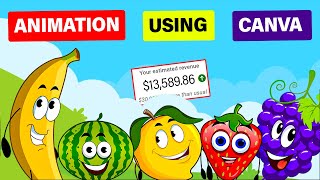
20:15
Make $13K /MONTH by Creating FACELESS KID...
Virtual Money
1,106,443 views
![[PASSO A PASSO] FAZER VIDEOCLIPE ANIMADO COM MÚSICA NO CANVA](https://img.youtube.com/vi/0hIBteM5Cbk/mqdefault.jpg)
26:57
[PASSO A PASSO] FAZER VIDEOCLIPE ANIMADO C...
Nespol
7,229 views

19:44
How to Create a Musical Cartoon Animation ...
Nespol
19,503 views

19:35
Como fazer vídeos virais com este tipo de ...
ganhando no automático
19,792 views

33:08
FAÇA ATÉ $14.000/MÊS CANAL DARK INFANTIL A...
The Tyrons
20,635 views
![[PASSO A PASSO] CRIAR VÍDEO ANIMADO COM CANVA](https://img.youtube.com/vi/YW8MITCFWik/mqdefault.jpg)
29:17
[PASSO A PASSO] CRIAR VÍDEO ANIMADO COM CANVA
Nespol
152,381 views

14:50
Como Criar o VÍDEO VIRAL ANIMADO mais fáci...
Mari C.
28,624 views

17:30
IA REVOLUTIONÁRIA (GRÁTIS) Faz Personagens...
Superando Resultados
55,172 views
![FAÇA $4K+ DÓLARES com Vídeos ANIMADOS no Canva [Renda Passiva Fácil]](https://img.youtube.com/vi/EiNs1LqwQjs/mqdefault.jpg)
12:34
FAÇA $4K+ DÓLARES com Vídeos ANIMADOS no C...
Rob Boliver - Como usar o CANVA
185,421 views

16:53
INTELIGÊNCIA ARTIFICIAL - Historia infanti...
MidArt A.I
136,308 views
![[TUTORIAL] História Animada para CANAL DARK com Narração e Apresentador Virtual no CANVA](https://img.youtube.com/vi/uexdSoC77O0/mqdefault.jpg)
38:25
[TUTORIAL] História Animada para CANAL DAR...
Nespol
18,615 views

21:38
IA de Vídeo PERSONAGENS CONSISTENTES Gráti...
Erickson Lourenco
26,019 views

22:33
COMO CRIAR VÍDEO DE HISTÓRIA INFANTIL - Us...
RENILDO E MAYARA
55,073 views

25:25
CRIE INCRÍVEIS HISTÓRIAS ANIMADAS COM IA P...
Superando Resultados
646,617 views

28:26
CRIE FILMES e Animações INCRÍVEIS BÍBLICA...
RENILDO E MAYARA
32,782 views

8:39
COMO ANIMAR UM DESENHO E CRIAR UM PERSONAG...
Musgom
60,815 views